黑苹果系统小白一键安装
- 分类:教程 回答于: 2021年12月14日 12:00:05
黑苹果系统是一个被黑客破解的系统,可能有很多小伙伴不但没用过,甚至都没听说过,那么想要了解并安装黑苹果系统,但不知道怎么安装,下面小编就给大家带来黑苹果系统安装教程。
1、分区给系统盘,最好30G以上。(如果你的电脑是MBR分区格式,那么就需要再找一个U盘,下载小白一键重装系统,将U盘制作为U盘启动盘,将BIOS设置为uefi启动引导,磁盘分区设置为gpt格式。)右击计算机图标——管理——磁盘管理,右击第一个磁盘,选择压缩卷。

2、新建简单卷,根据向导一步一步操作即可。
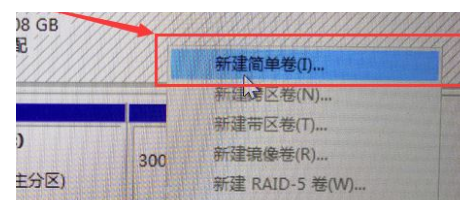
3、接下来设置U盘启动。重启电脑,迅速敲击U盘启动热键,选择U盘选项,回车。重启进入clover后,选择Boot MacOS install from install macOS Mojave。

4、选择语言,进入Mojave Zone安装程序菜单后,格式化硬盘安装macOS Mojave。选择磁盘工具。
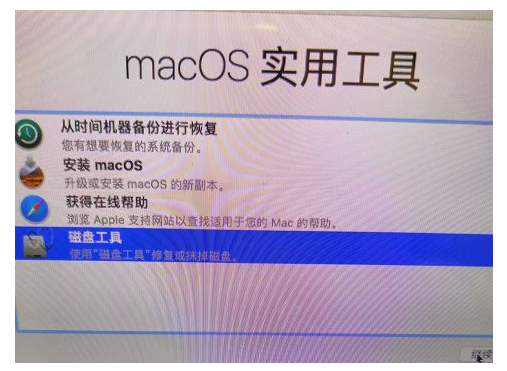
5、找到刚刚新建的安装盘,输入一个名称,抹掉格式一定要选择APFS。
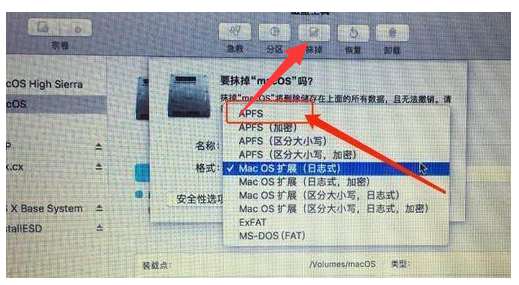
6、关闭“磁盘工具”,开始安装苹果系统,选择刚刚抹掉的那个盘,等待重启电脑。
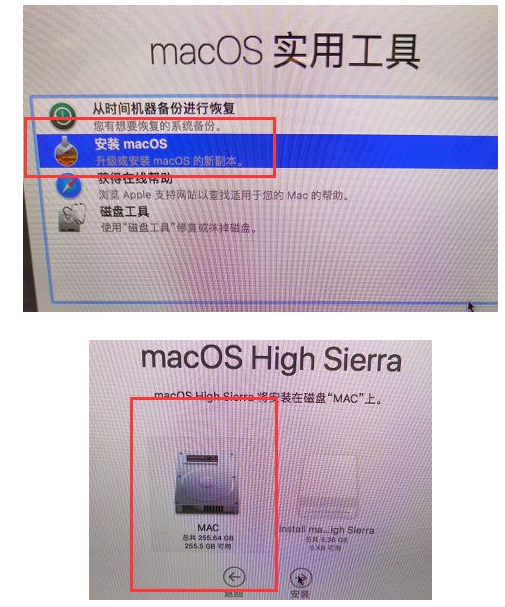
7、继续选择U盘进系统,进入四叶草界面,选择抹掉的安装盘名称,安装完成后重启选择安装好的磁盘分区启动,创建电脑账户后即可进入系统即可。
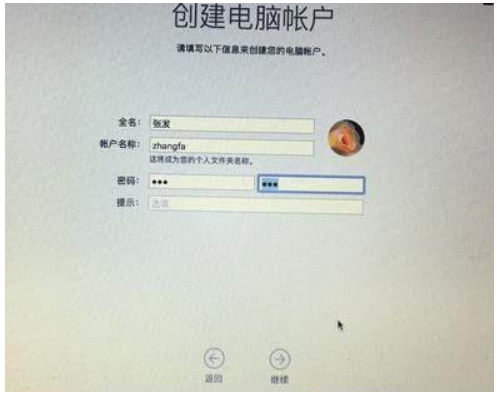
以上就是黑苹果系统安装教程,希望能帮助到大家。
 有用
20
有用
20


 小白系统
小白系统


 1000
1000 1000
1000 1000
1000 1000
1000 1000
1000 1000
1000 1000
1000 1000
1000 1000
1000 1000
1000猜您喜欢
- 电脑截屏快捷键大全:轻松捕捉屏幕精彩..2024/03/21
- 图文演示电脑装系统怎么装教程..2021/04/01
- 苹果便签软件有哪些2024/09/24
- 台式电脑做系统多少钱一次..2022/10/06
- 重装系统后读不出U盘了怎么办..2016/10/10
- 用小白一键重装系统后鼠标动不了如何..2023/04/14
相关推荐
- 教你电脑windows键是哪个2021/11/10
- windows系统一键装机教程2021/05/12
- [hao123浏览器]:简洁高效,让上网更便捷..2023/12/26
- 几步教你解决开机无信号莫怕..2023/11/17
- 中标麒麟操作系统安装教程..2022/03/19
- 360怎么一键装win102016/11/11




















 关注微信公众号
关注微信公众号





